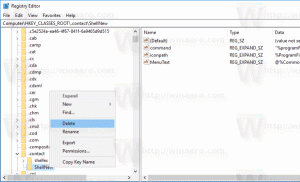Visam laikui nutildyti svetainę „Google Chrome“.
Kai naršote žiniatinklį, galite atidaryti kelis skirtukus ir labai erzina, kai fone esantis skirtukas staiga pradeda leisti garsą net jo nesufokusavus. Nors galite nutildyti tik skirtukas groja garso įrašą, jums gali būti naudinga visam laikui nutildyti konkrečias svetaines.
Skelbimas
Šiuo metu „Google Chrome“ yra pati populiariausia žiniatinklio naršyklė. Jį galima naudoti „Windows“, „Linux“, „Mac“ ir „Android“.
Naršyklės skirtuke rodoma garsiakalbio piktograma, kaip ir leidžiant garsus. Galite spustelėti jį, kad nutildytumėte skirtuką.

Be to, yra galimybė nutildyti visas svetaines, kurios automatiškai leidžia garsą. Nors naršyklė dar neleidžia visam laikui nutildyti konkretų puslapį, svetainės, kurias nutildote, bus tylios, kol aiškiai leisite joms skleisti garsus.
Internete yra daugybė svetainių, kuriose atkuriami erzinantys vaizdo įrašai arba foninis garsas. Jei stebite tokią svetainę, galite tiesiog dešiniuoju pelės mygtuku spustelėti įžeidžiantį skirtuką ir nutildyti visą svetainę!
Norėdami nutildyti svetainę „Google Chrome“., atlikite šiuos veiksmus.
- Dešiniuoju pelės mygtuku spustelėkite norimą skirtuką.
- Kontekstiniame meniu pasirinkite „Nutildyti svetainę“.

- „Google Chrome“ atsimins jūsų pasirinkimą. Svetainė nebegalės leisti garsų.
Kai svetainė nutildoma ir bandoma skleisti tam tikrus garsus, garso indikatorius skirtuke bus rodomas su įstrižais perbraukimu virš garsiakalbio piktogramos.
Norėdami įjungti nutildytos svetainės garsą, dešiniuoju pelės mygtuku spustelėkite skirtuką ir pasirinkite Įjungti svetainės garsą iš kontekstinio meniu.
Verta paminėti, kad svetainės garso politiką galite valdyti naudodami iššokantįjį svetainės informacijos langą.
Svetainės informacijos metodas
- Spustelėkite svetainės piktogramą šalia adreso juostos.

- Svetainės informacijos skrydžio lange naudokite išskleidžiamąjį sąrašą Garsas, kad užblokuotumėte arba leiskite garsus.
- Arba spustelėkite Svetainės nustatymai daiktas.

- Kitame puslapyje skiltyje pasirinkite norimą garso politiką Garsas skyrius.

Viskas.
Susiję straipsniai
- Automatiškai nutildyti neaktyvius skirtukus „Google Chrome“.
- Spartieji klavišai, skirti nutildyti skirtukus „Google Chrome“.
- Skirtukų nutildymo funkcija ir garso indikatorius ateina į „Firefox“..
- „Opera“ skirtuko garso indikatorius.
- Patarimas: „Google Chrome“ vienu metu nutildykite kelis skirtukus
- Tvarkykite garso fokusavimą skirtukuose „Google Chrome“.